Како се користе прилагођени сегменти, извештаји и контролне табле Гоогле Аналитицс: Испитивач друштвених медија
Гугл анализе / / September 26, 2020

Да ли желите више од Гоогле аналитике од стандардних извештаја?
Да ли сте знали да можете добити прилагођене податке?
Гоогле аналитика вам омогућава да креирате прилагођене сегменте, контролне табле и извештаје да бисте пронашли информације које су најрелевантније за ваше пословање.
У овом чланку ћу вам показати како користите ове функције Гоогле аналитике.

# 1: Прилагођени сегменти
Сегменти вам омогућавају изолујте одређени саобраћај кроз Гоогле аналитику. На пример, рецимо да желите да сазнате све промет који ваша веб локација прима од Фацебоок-а. То можете учинити помоћу сегмента.
Како поставити прилагођени сегмент
Започети, Иди на профил вашег веб сајта у Гоогле аналитици. Под насловом било ког стандардног извештаја, као што је Преглед публике, постоји опција за додавање сегмента.
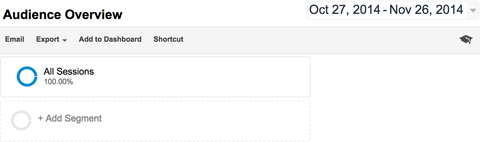
Када ти кликните на Додај сегмент, можете да видите све своје тренутне сегменте и црвено дугме Нови сегмент.
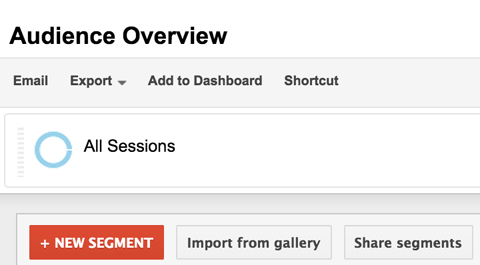
Да бисте креирали свој сегмент, кликните дугме Нови сегмент и дајте му име које ћете препознати, попут Фацебоок промета. Онда кликните на картицу Извори промета, а у поље Извор унесите „фацебоок“. То би требало да изгледа овако када завршите.
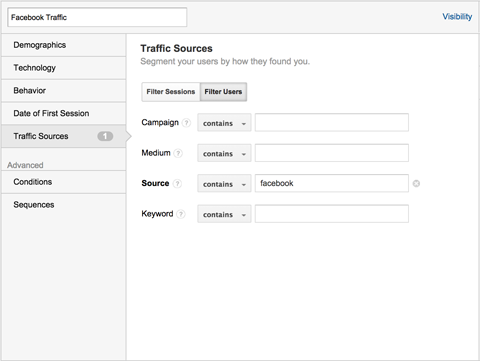
Кликните на дугме Преглед да бисте видели да ли ваш сегмент проналази саобраћај на основу конфигурације коју сте креирали, што је у овом случају промет са Фацебоок-а. Ако се догоди, кликните на Саве и аутоматски се примењује на приказ Гоогле аналитике.
Сада можете да наставите да прелиставате све своје стандардне извештаје, као што је Преглед публике, и да видите податке који се посебно односе на ваш Фацебоок саобраћајни сегмент.
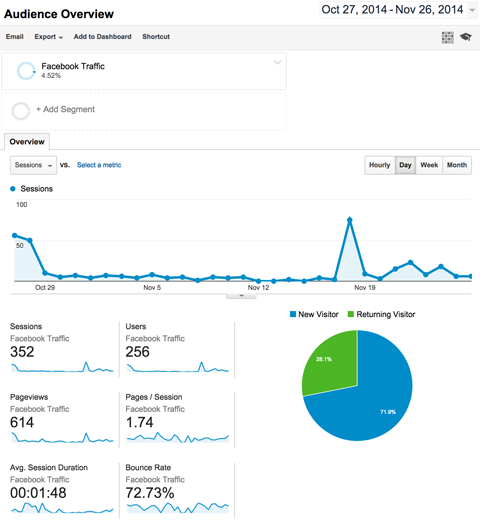
Коришћење прилагођених сегмената
Ево неколико примера анализе података које можете да урадите са сегментима:
- Погледајте географску локацију вашег Фацебоок промета помоћу извештаја Публика> Гео> Локација.
- Разликујте одређене изворе вашег Фацебоок промета (мобилни у односу на рачунаре) са извештајем „Аквизиција> Сав саобраћај“.
- Откријте који садржај се највише свиђа вашем саобраћају на Фацебоок-у са извештајем „Понашање> Садржај локације> Све странице“.
- Откријте колико се ваш промет на Фацебоок-у конвертује ка одређеним циљевима са извештајем Конверзије> Циљеви> Преглед.
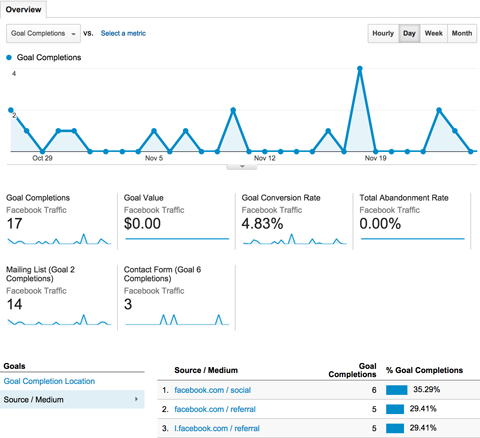
Можете такође упоредите саобраћај из различитих сегмената.
Рецимо да желите да погледате све своје извештаје да бисте видели разлике између вашег Фацебоок-а и Твиттер саобраћај. Користећи горе описане кораке, подесите сегмент Твиттер промета.
Даље, побрините се за то нека су оба сегмента изабрана на врху извештаја. Тада ћете моћи погледајте све податке у стандардним извештајима са Фацебоок саобраћајем истакнутим у једној боји и Твиттер саобраћајем истакнутим у другој.
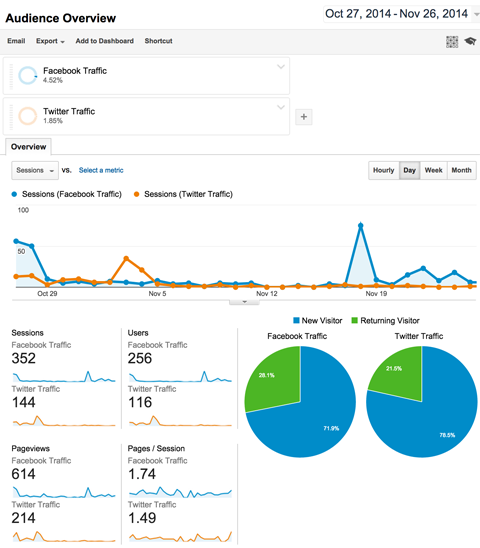
Сада можете да прегледате све извештаје да бисте видели разлике у оба извора промета.
Поред изоловања саобраћаја из одређених извора, то можете и ви подесите сегменте да бисте видели саобраћај:
- Из конкретних демографских података
- Од корисника са одређеном технологијом
- Са специфичним понашањем
- То довршава одређене куповине путем е-трговине
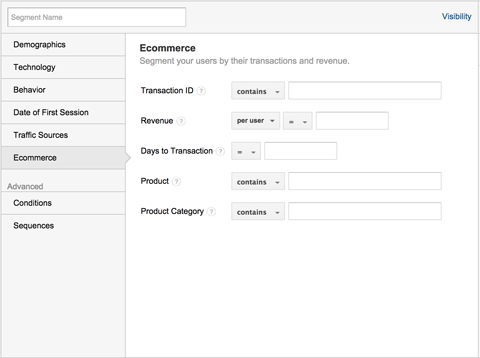
И можете подесите сегменте користећи било које друге димензије или показатеље које одаберете.
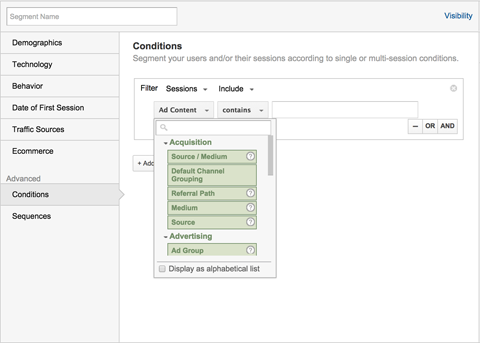
На пример, издавачи који то желе изолујте саобраћај одређеног чланка може да постави сегмент Напредних услова помоћу димензије Понашање> Страница и уношење УРЛ-а чланка у поље.
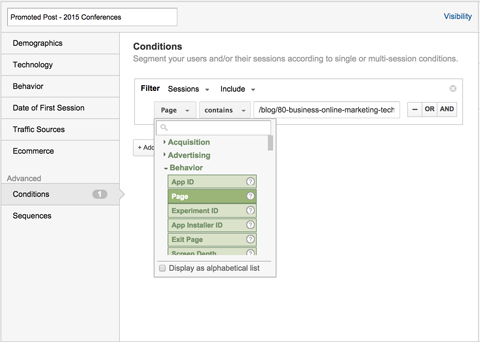
Сада можете прегледајте све податке Гоогле аналитике за одређени чланак, од демографских података до конверзија.
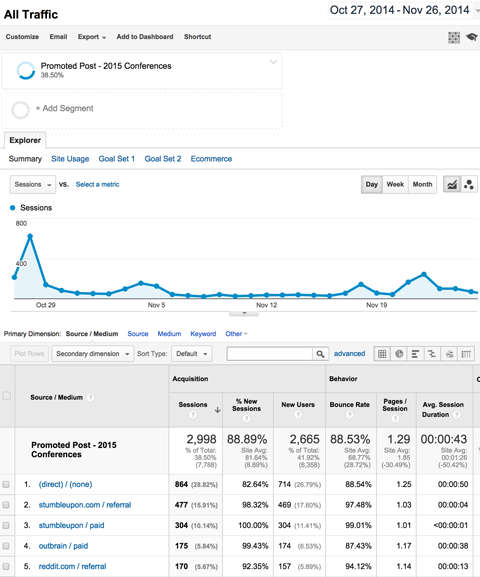
Можете конфигуришите више димензија и показатеља у једном сегменту, па ако желите изолујте Фацебоок промет од Сједињених Држава који у једном сегменту представљају жене у старосној групи од 18 до 24 године, можете.
Или ако желите изолујте сав саобраћај од најбољих мрежа друштвених медија у једном сегменту и сав промет од најбољих претраживача у другом сегменту да бисте их упоредили, можете. Могућности су бесконачне.
# 2: Прилагођени извештаји
Уместо да се ослањате на стандардне извештаје које пружа Гоогле аналитика, можете једноставно да направите сопствени да прикажете податке који вас занимају.
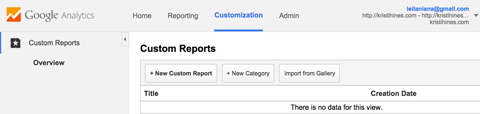
Како поставити прилагођени извештај
Можете пронађите прилагођене извештаје у менију Прилагођавање на врху Гоогле аналитике.
Најлакши начин да разумете како да направите прилагођени извештај је да прво разумете основе израде стандардног извештаја. Узмимо Аквизиција > Извештај сав саобраћај као основа.
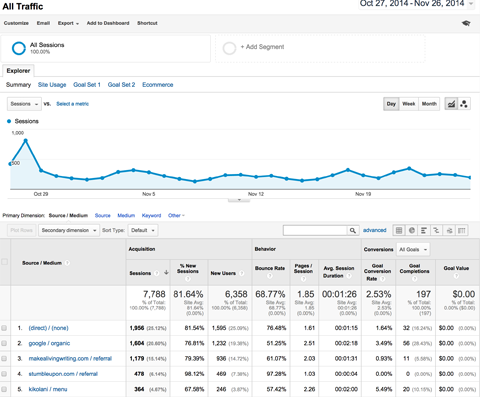
До направите прилагођени извештај који опонаша извештај Сав саобраћај, започните тако што ћете му дати наслов Цео саобраћај. Онда преименујте прву картицу Извештај Резиме и изаберите Екплорер као тип извештаја. Ово вам даје графикон на врху извештаја и табелу на дну.
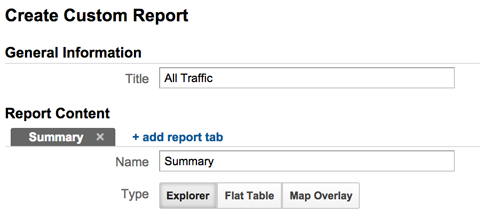
Именујте прву метричку групу Основни метрички подаци. Кликните на дугме Додај метрику да бисте додали сесије,% нових сесија, корисника, стопу посете само једне странице, странице / сесија, прос. Трајање сесије, стопа конверзије циља, остварени циљеви и вредност циља као показатељи. Ако за почетак откуцате имена у поље за претрагу, брзо ћете пронаћи сваки показатељ.
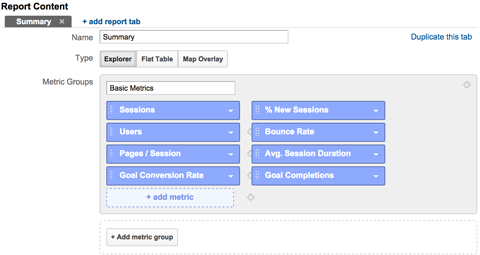
Кликните на дугме Додај групу показатеља да бисте додали другу групу показатеља и назвали је Е-трговина. Онда кликните на дугме Додај метрику да бисте трансакције, приход и стопу конверзије е-трговине додали као показатеље за метричку групу е-трговине..
Посетите ИоуТубе Маркетинг Траининг - Онлине!

Желите да побољшате ангажман и продају са ИоуТубе-ом? Затим се придружите највећем и најбољем скупу ИоуТубе маркетиншких стручњака који деле своје доказане стратегије. Добићете детаљна упутства уживо усредсређена на ИоуТубе стратегија, прављење видео записа и ИоуТубе огласи. Постаните ИоуТубе маркетиншки херој за своју компанију и клијенте док примењујете стратегије које доказују доказане резултате. Ово је онлајн тренинг о догађајима ваших пријатеља у програму Социал Медиа Екаминер.
КЛИКНИТЕ ОВДЕ ЗА ДЕТАЉЕ - ПРОДАЈА СЕ ЗАВРШАВА 22. СЕПТЕМБРА!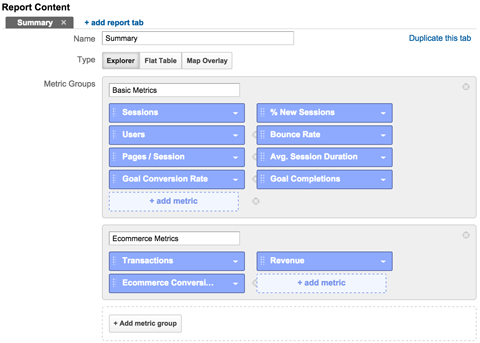
Даље, аутор Дименсион Дриллдовнс, кликните на дугме Додај димензију да бисте додали извор / медијум.
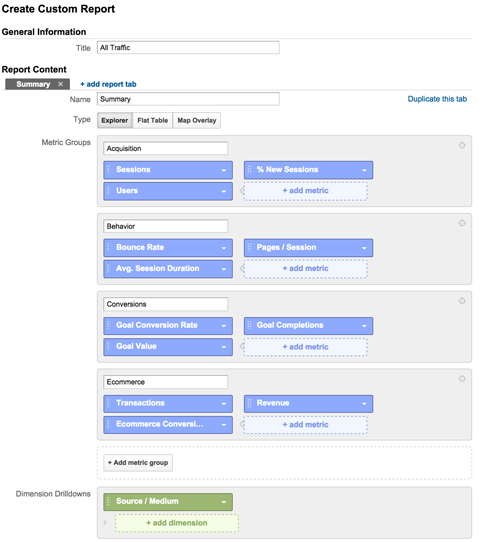
Наставите да кликнете на дугме Додај димензију да бисте додали извор, медијум и кључну реч. Када завршите, кликните на дугме Сачувај.
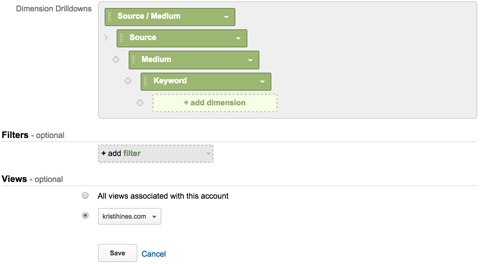
Тада ћете бити преусмерени у нови прилагођени извештај сличан стандардном извештају о целом саобраћају.
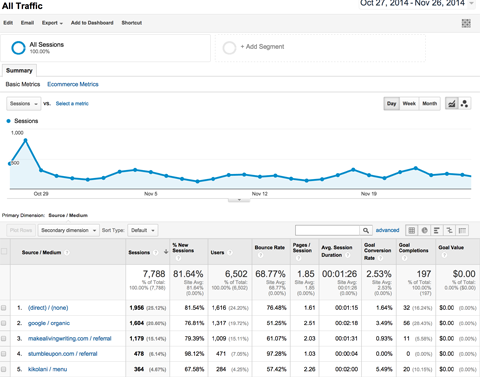
Коришћење прилагођених извештаја
Сада када имате добар осећај за оно што ће се дешавати у прилагођеном извештају, можете да направите било који извештај који изаберете.
Након што направите извештаје, можете користите опцију Пречица у менију под називом извештаја да бисте креирали пречицу за приступ вашем прилагођеном извештају на левој бочној траци Гоогле аналитике.
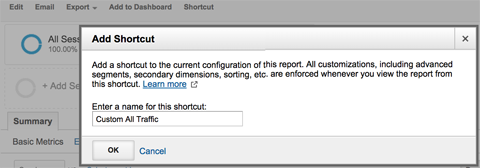
Можете користите опцију Извоз у менију под називом извештаја да бисте преузели прилагођени извештај у формату по вашем избору.
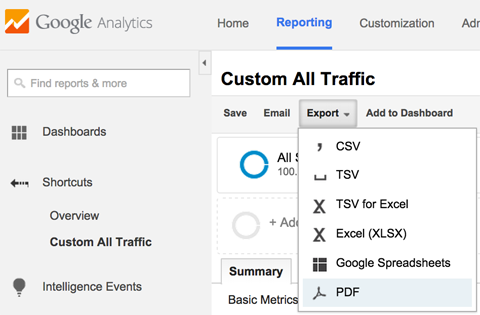
Опција Е-пошта у менију под називом извештаја вам омогућава пошаљите прилагођени извештај е-поштом на одређену адресу е-поште у формату по вашем избору једном или редовно.
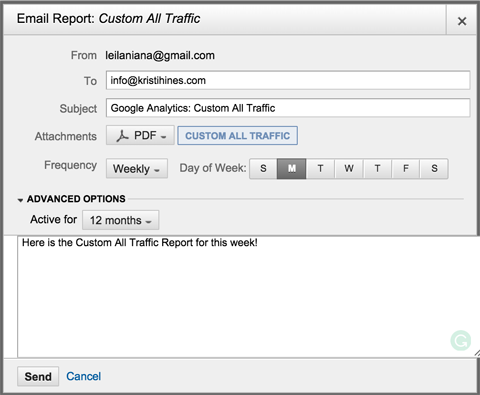
# 3: Прилагођене контролне табле
Ако више волите да прегледате податке Гоогле аналитике на контролној табли, можете да направите прилагођене контролне табле пуне виџета са одређеним подацима Гоогле аналитике. На овај начин добијате податке које желите, тачно онако како желите.
Како направити прилагођене контролне табле
Да бисте креирали своју прилагођену контролну таблу, кликните на везу Нова контролна табла у оквиру Контролне табле у левом менију бочне траке Гоогле аналитике (изнад стандардних ставки менија у извештајима).
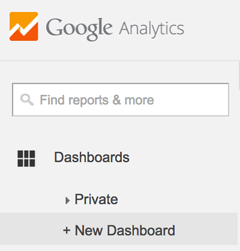
Имаћете могућност да направите празно контролно поље (празно) платна или почетно контролно поље са примерима виџета.
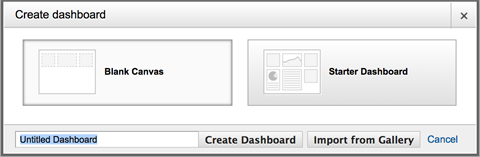
Почните са почетном контролном таблом. Ово ће вам дати неке виџете за експериментисање. Можете задржите показивач изнад сваког виџета и кликните икону оловке да бисте их уредили.
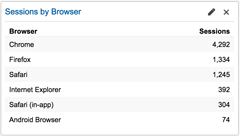
Ово ће вам омогућити да видите како се креира сваки од виџета.
Као што видите, можете направите прилагођене виџете у различитим форматима за повлачење уобичајених података, као и података о посетиоцима у реалном времену. Можете додати одређене димензије и показатеље на основу формата виџета који сте изабрали, па чак и повежите га са стандардним или прилагођеним извештајима у оквиру Гоогле аналитике за више информација.
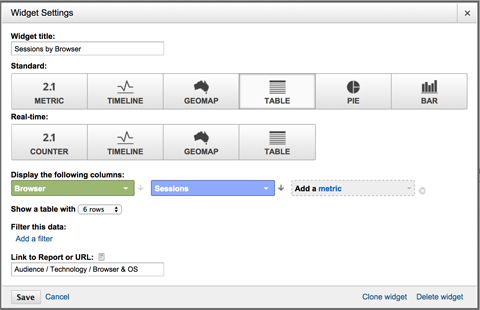
Одавде можете да мењате виџете на почетној надзорној табли или да почнете креирајте сопствене виџете на новој контролној табли празног платна помоћу дугмета Додај виџет у менију испод назива ваше контролне табле.

Можете такође форматирајте распоред колона на надзорној табли помоћу ставке менија Прилагоди контролну таблу.
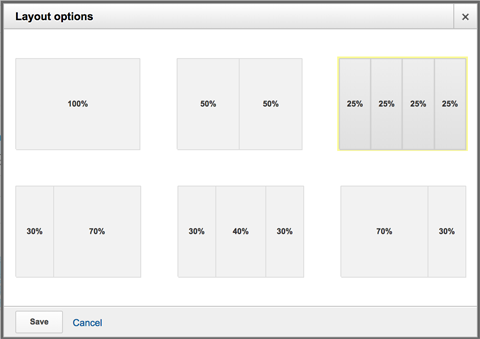
Експериментишите са различитим форматима и подацима док не стигнете пронађите савршену колекцију контролних табли које вам на једном екрану дају све податке које желите.
Коришћење прилагођених контролних табли
Слично прилагођеним извештајима, и ви имате могућност да извезите своју контролну таблу у ПДФ формату и редовно вам је шаљите е-поштом.
Ову опцију можете свакодневно или недељно да себи шаљете стандардне податке контролне табле, као и контролне табле у стварном времену.
Бонус савет: Контролне табле независних произвођача
Једина ствар коју не можете да урадите са контролним таблама Гоогле аналитике је да истовремено видите податке са више веб локација на једној контролној табли. Ако сте власник или управљате већим бројем веб локација, огромна уштеда је контролна табла са основним подацима Гоогле аналитике за све те веб локације.
Да бисте то постигли, користите независни алат тзв Цифе да бисте направили контролну таблу Гоогле аналитике са подацима са свих ваших веб локација на једном екрану. На пример, можете да направите блок виџета за преглед који приказује ваше прегледе страница, сесије и кориснике.

Такође можете да креирате колоне виџета са важним подацима Гоогле аналитике за сваку веб локацију.
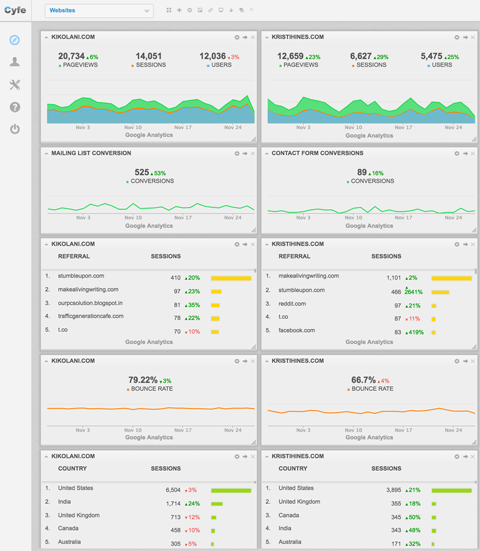
Можете чак да подесите извештаје који ће вам се редовно слати е-поштом са свим вашим виџетима Гоогле аналитике за ваше веб локације.
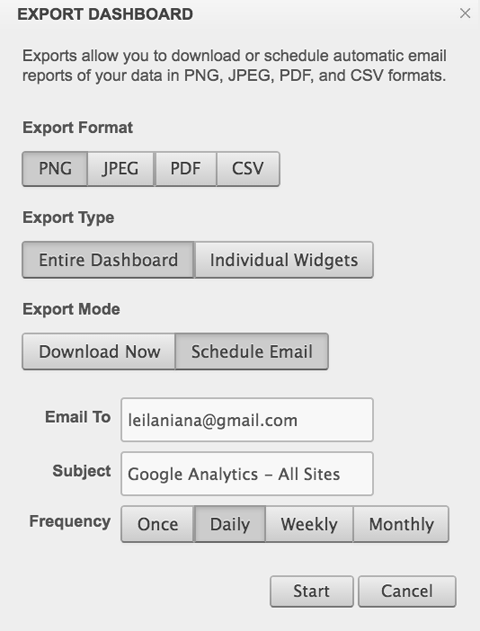
Ово је одлична опција ако имате више веб локација или желите да прегледате податке Гоогле аналитике заједно са виџетима са друштвеним медијима и другим пословним подацима.
Како добити више прилагођених сегмената, извештаја и контролних табли
Тхе Галерија решења Гоогле аналитике је препун прилагођених сегмената, извештаја и контролних табли које су креирали други корисници Гоогле аналитике. Да бисте их прегледали, кликните на дугме Увези из галерије у одељцима Сегменти, Извештаји и Контролне табле Гоогле аналитике.
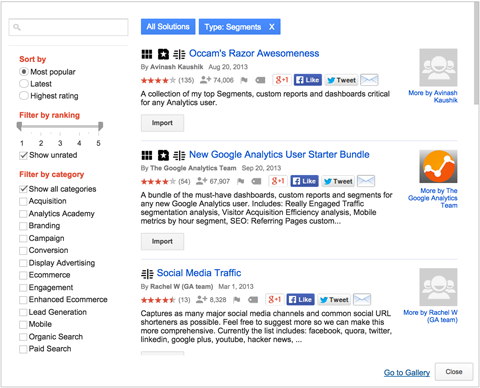
Можете филтрирајте сегменте, извештаје и контролне табле по категоријама од Аквизиције до Плаћене претраге или користите поље за претрагу да бисте пронашли сегменте по кључној речи. Када нађете једну коју желите, кликните дугме Увези испод њега да бисте га додали на свој налог Гоогле аналитике.
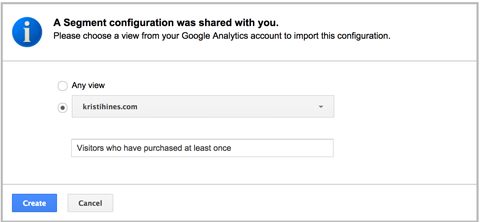
Такође, постоји и опција да делите везу са својим прилагођеним делом директно са неким другим или додајте његово средство у галерију решења Гоогле аналитике.

Имајте на уму да када делите сегмент, извештај или контролну таблу делите само структуру. Будите сигурни да нико неће добити ваше стварне податке Гоогле аналитике када то учините.
Закључак
Гоогле аналитика има много функција изван својих стандардних извештаја које вам помажу да аналитику веб страница видите у потпуно новом светлу. Горњи савети могу вам помоћи да своје податке порежете на коцкице и прилагодите прилагођеним сегментима, извештајима и контролним таблама да бисте сазнали још више о свом саобраћају.
Шта ти мислиш? Да ли користите сегменте, извештаје и контролне табле у Гоогле аналитици? Који су ваши фаворити? Молимо вас да делите у коментарима!
